10 Utili comandi Windows da sapere

Ci sono alcune cose che puoi fare solo dalla riga di comando, anche in Windows. Alcuni di questi strumenti non hanno equivalenti grafici, mentre altri sono semplicemente più veloci da usare rispetto alle loro interfacce grafiche.
Se usi PowerShell su Prompt dei comandi, dovresti notare che tutti i comandi di cui stiamo parlando questo articolo funziona allo stesso modo in entrambi gli strumenti. E ovviamente, non possiamo coprire tutti i comandi utili che questi strumenti offrono. Invece, ci concentreremo su comandi che dovrebbero essere utili anche se non sei una persona da linea di comando.
ipconfig: Trova rapidamente il tuo indirizzo IP
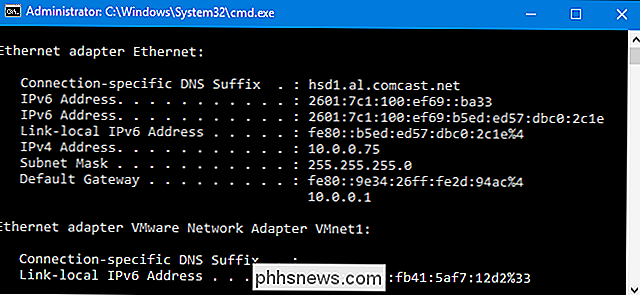
CORRELATO: 10 utili opzioni che puoi configurare in Interfaccia Web del tuo router
Puoi trovare il tuo indirizzo IP dal pannello di controllo, ma ci vogliono pochi clic per arrivarci. Il comandoipconfigè un modo veloce per determinare l'indirizzo IP del tuo computer e altre informazioni, come l'indirizzo del suo gateway predefinito, utile se vuoi conoscere l'indirizzo IP dell'interfaccia web del tuo router.
Per usare il comando, digitaipconfigal prompt dei comandi. Vedrai un elenco di tutte le connessioni di rete che il tuo computer sta utilizzando. Guarda sotto "Wireless LAN adapter" se sei connesso a Wi-Fi o "Ethernet adapter" se sei collegato a una rete cablata. Per ulteriori dettagli, è possibile utilizzareipconfig /allcommand.
ipconfig / flushdns: Svuota la cache del resolver DNS
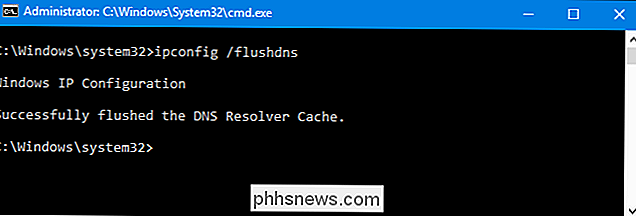
CORRELATO: 7 motivi per utilizzare un servizio DNS di terze parti
Se si modifica il server DNS, gli effetti non si verificano necessariamente immediatamente. Windows utilizza una cache che ricorda le risposte DNS ricevute, risparmiando tempo quando si accede nuovamente agli stessi indirizzi in futuro. Per garantire che Windows riceva gli indirizzi dai nuovi server DNS invece di utilizzare vecchie voci memorizzate nella cache, eseguire il comandoipconfig / flushdnsdopo aver modificato il server DNS.
ping e tracert: risoluzione dei problemi di connessione di rete
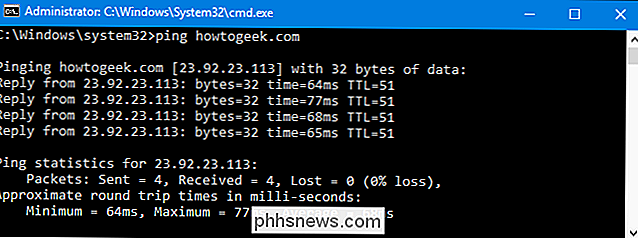
Se si verificano problemi di connessione a un sito Web o altri problemi di connessione di rete, Windows e altri sistemi operativi dispongono di alcuni strumenti standard che è possibile utilizzare per identificare i problemi.
Innanzitutto, c'è il comando ping. Digitareping phhsnews.com(o qualsiasi altro server Internet che si desidera testare) e Windows invierà i pacchetti a tale indirizzo. È possibile utilizzare un nome o l'indirizzo IP effettivo. Il server con quell'indirizzo IP (nel nostro caso, il server How-To Geek) risponderà e ti farà sapere che li ha ricevuti. Sarai in grado di vedere se alcuni pacchetti non sono arrivati alla destinazione, forse stai riscontrando una perdita di pacchetti e quanto tempo è occorso per ottenere la risposta, forse la rete è satura e i pacchetti impiegano un po 'per raggiungere le loro destinazioni.
CORRELATI: Come utilizzare Traceroute per identificare i problemi di rete
Il comando tracert traccia il percorso necessario a un pacchetto per raggiungere una destinazione e mostra le informazioni su ogni salto lungo quella rotta. Ad esempio, se eseguitracert phhsnews.com, vedrai le informazioni su ogni nodo con cui il pacchetto interagisce nel suo percorso per raggiungere il nostro server. Se riscontri problemi con la connessione a un sito web, tracert può mostrarti dove si è verificato il problema.
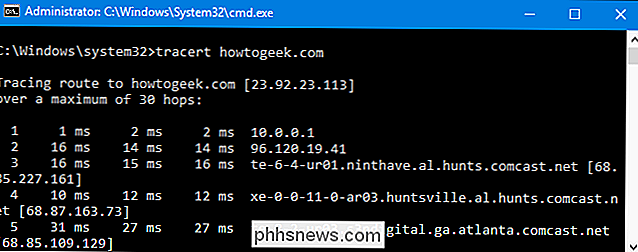
CORRELATO: Come risolvere i problemi di connessione a Internet
Per ulteriori informazioni sull'uso di questi comandi e altri fantastici strumenti per capire perché la tua rete o connessione Internet ti sta dando problemi: dai un'occhiata alla nostra introduzione alla risoluzione dei problemi di connessione Internet.
shutdown: Crea Shutdown Shortcuts per Windows
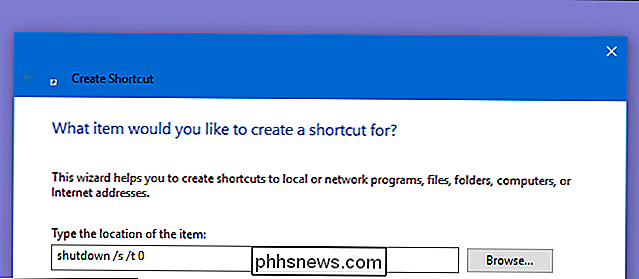
Il comandoshutdownti permette di spegnerlo o riavviare Windows. Certo, è stato più utile in Windows 8 (dove il pulsante di spegnimento era più difficile da accedere), ma comunque a portata di mano indipendentemente dalla versione di Windows che si utilizza. È possibile utilizzare il comando per creare le proprie scorciatoie e posizionarle nel menu Start, sul desktop o nella barra delle applicazioni.
CORRELATO: Come utilizzare le opzioni di avvio avanzate per correggere il PC Windows 8 o 10
In Windows 8 e 10, puoi persino utilizzare un interruttore speciale per riavviare il computer nel menu delle opzioni di avvio avanzate. Per utilizzare il comando al prompt dei comandi o quando si crea un collegamento, digitare uno dei seguenti:
- shutdown / s / t 0: Esegue uno spegnimento regolare.
- shutdown / r / t 0: Riavvia il computer.
- shutdown / r / o: Riavvia il computer in opzioni avanzate.
sfc / scannow: Scansiona i file di sistema per problemi
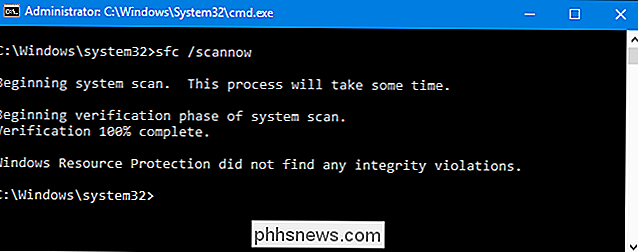
CORRELATI: Come cercare (e correzione) File di sistema corrotti in Windows
Windows include uno strumento per il controllo dei file di sistema che analizza tutti i file di sistema di Windows e cerca i problemi. Se i file di sistema sono mancanti o danneggiati, il correttore dei file di sistema li ripara. Questo potrebbe risolvere i problemi con alcuni sistemi Windows.
Per usare questo strumento, apri una finestra del prompt dei comandi come amministratore ed eseguisfc /scannowcommand.
telnet: Connetti ai server Telnet
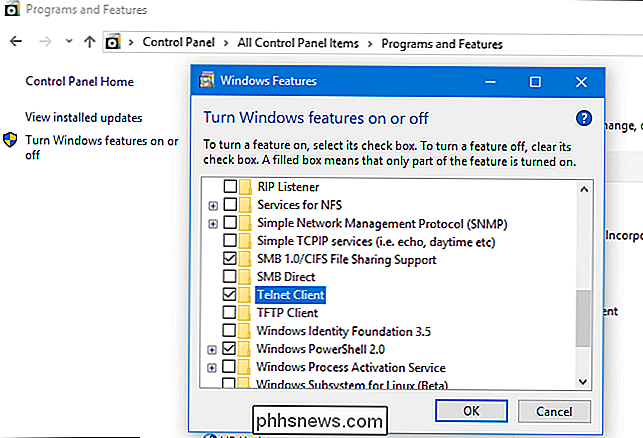
CORRELATI: Che cosa fanno le "Funzioni opzionali" di Windows 10 e come attivarle o disattivarle
Il client telnet non è installato per impostazione predefinita. Invece, è una delle funzionalità opzionali di Windows che è possibile installare tramite il Pannello di controllo. Una volta installato, è possibile utilizzare il comandotelnetper connettersi ai server Telnet senza installare alcun software di terze parti.
Si dovrebbe evitare di usare Telnet se si può aiutare, ma se si è connessi direttamente a un dispositivo e richiede l'uso di telnet per impostare qualcosa, beh, questo è quello che devi fare.
cipher: Elimina definitivamente e sovrascrivi una directory
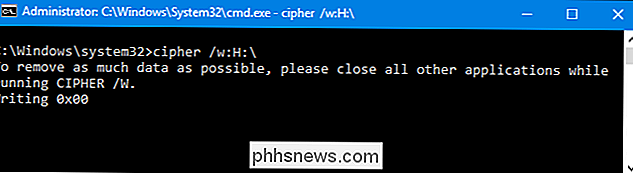
CORRELATO: Perché i file eliminati possono essere recuperati e Come puoi prevenirlo
Il comandocipherè usato principalmente per la gestione della crittografia, ma ha anche un'opzione che scriverà i dati inutili su un'unità, cancellando il suo spazio libero e assicurando che nessun file cancellato possa essere recuperato. I file eliminati normalmente rimangono sul disco a meno che non si stia utilizzando un'unità a stato solido. Il comando cipher consente in pratica di "cancellare" un'unità senza installare strumenti di terze parti.
Per utilizzare il comando, specifica l'unità che desideri cancellare in questo modo:
cipher / w: C:
Notare che non vi è spazio tra l'interruttore (/ w:) e l'unità (C: )
netstat -an: lista connessioni di rete e porte
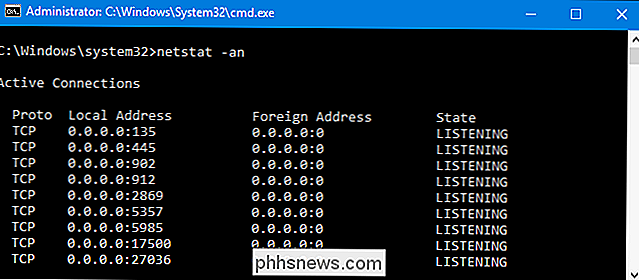
Il comandonetstatè particolarmente utile, visualizzando tutti i tipi di statistiche di rete quando viene utilizzato con le sue varie opzioni. Una delle varianti più interessanti di netstat ènetstat -an, che visualizzerà un elenco di tutte le connessioni di rete aperte sul proprio computer, insieme alla porta che stanno utilizzando e l'indirizzo IP esterno a cui sono connessi a.
nslookup: trova l'indirizzo IP associato a un dominio
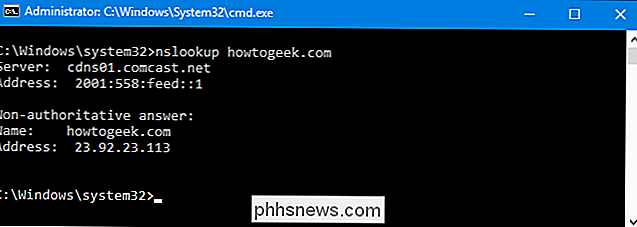
Quando digiti un nome di dominio (ad esempio, nella barra degli indirizzi di un browser), il tuo computer cerca l'indirizzo IP associato a quel nome di dominio. È possibile utilizzare il comandonslookupper trovare tali informazioni da soli. Ad esempio, puoi digitarenslookup phhsnews.comal prompt dei comandi per trovare rapidamente l'indirizzo IP assegnato dal nostro server.
Puoi anche eseguire una ricerca inversa digitando un indirizzo IP per scoprire l'associato nome di dominio.
Questo non è un elenco completo di tutti i comandi che potresti trovare utili, ma speriamo che ti abbia dato un'idea dei molti potenti strumenti in agguato sotto la superficie. Hai i tuoi preferiti che non abbiamo menzionato? Partecipa alla discussione e facci sapere!

Come scattare buone foto di viaggio
Se si desidera documentare una vacanza in famiglia o aspirare a girare per National Geographic, ci sono alcune semplici cose che puoi fare per scattare foto di viaggio migliori. Che cosa fa una buona foto di viaggio Una buona foto di viaggio riguarda un luogo o un evento, o anche un piccolo aspetto di un luogo o di un evento come le persone o il cibo.

Come disattivare OneDrive e rimuoverlo da Esplora file su Windows 10
Windows 10 include OneDrive, ma se preferisci non vederlo, ci sono diversi modi per disabilitare OneDrive e rimuoverlo da File Explorer su Windows 10. Utenti domestici: Disinstalla OneDrive Normalmente CORRELATO: Novità di Windows 10 Creators Update A partire dall'aggiornamento dei creativi di Windows 10, ora puoi disinstallare facilmente OneDrive come faresti qualsiasi altro programma desktop.



